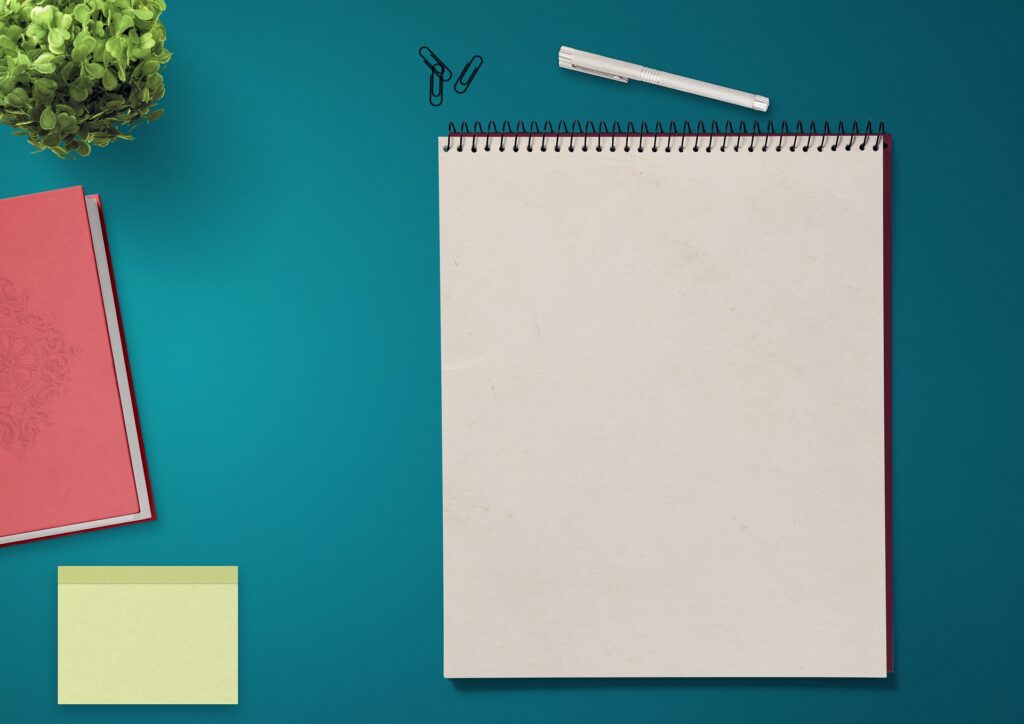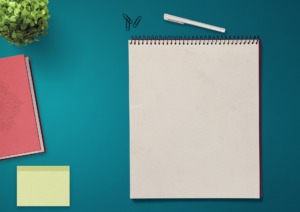こんにちは、Aireです。
WordPressでサイトを運用していると、以下のようにPHPの更新を推奨されることがあります。
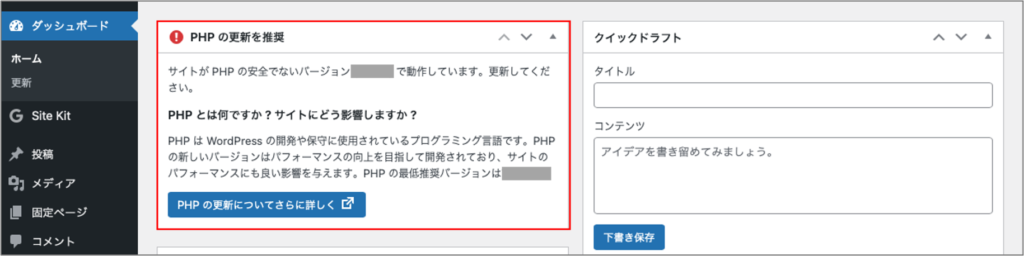
PHPのバージョンは以下の理由から定期的に新しくすることが望ましいです。
PHPのバージョンを更新する理由
- サイトの表示速度が向上します。それにより、サイト訪問者の滞在時間を長くしたり、サイトの検索順位が上がります。
- サイトのセキュリティが向上します。その結果、外部からのハッキングのリスクを低減することができます。
本記事では、WordPress用のサーバとしてXserverを利用しているユーザ向けにPHPのバージョンを更新する方法を紹介します。1〜2分程度で終わる内容なので、PHPのバージョンはきちんとあげるようにしましょう。
目次
XserverでPHPのバージョンを更新する手順
Xserverのサーバーパネルにログインし、[PHP]-[PHP ver.切替]をクリックします。
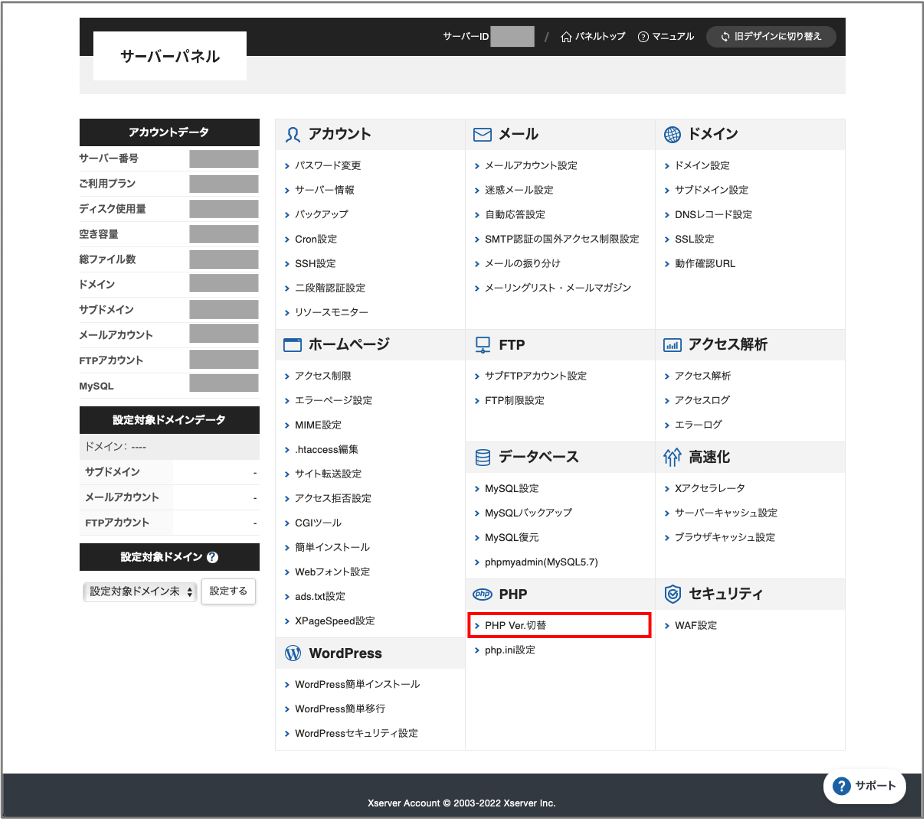
PHPのバージョンを更新するドメインを選択します。
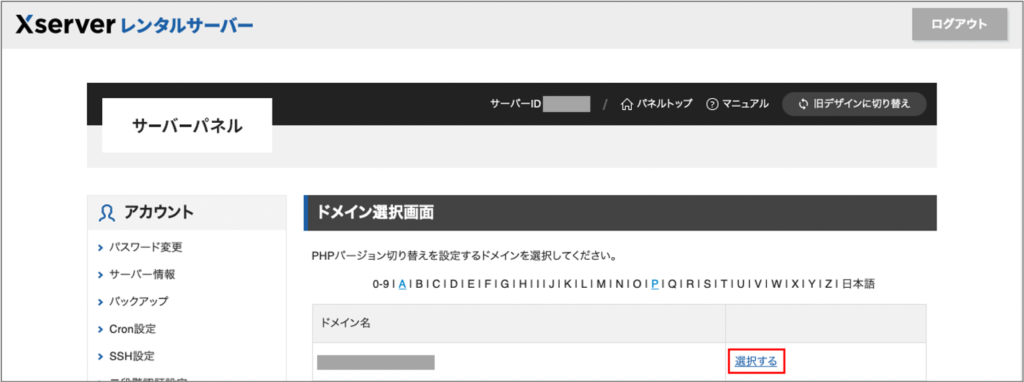
更新後のバージョンを選択し、[変更]をクリックします。
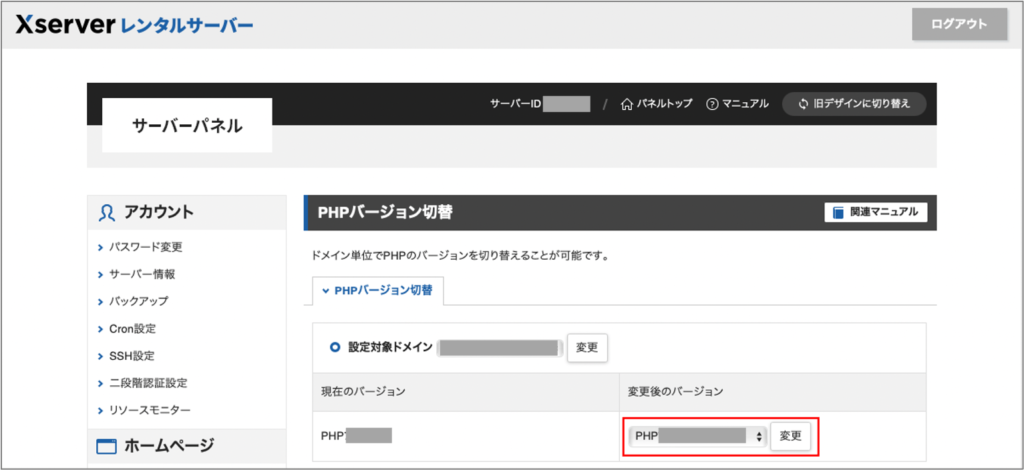
以下のように変更完了のメッセージが表示されたら完了です。
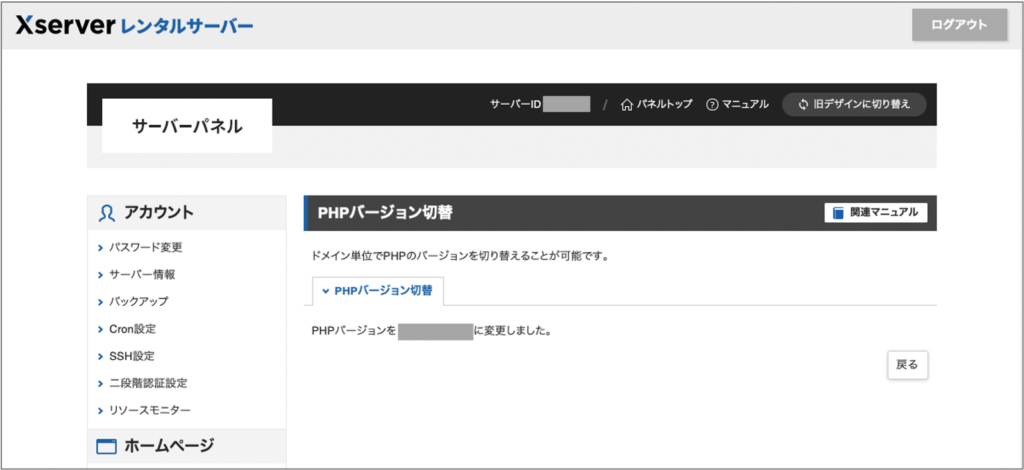
念のため、WordPress管理画面のダッシュボードからPHPのバージョンを確認しておきましょう。
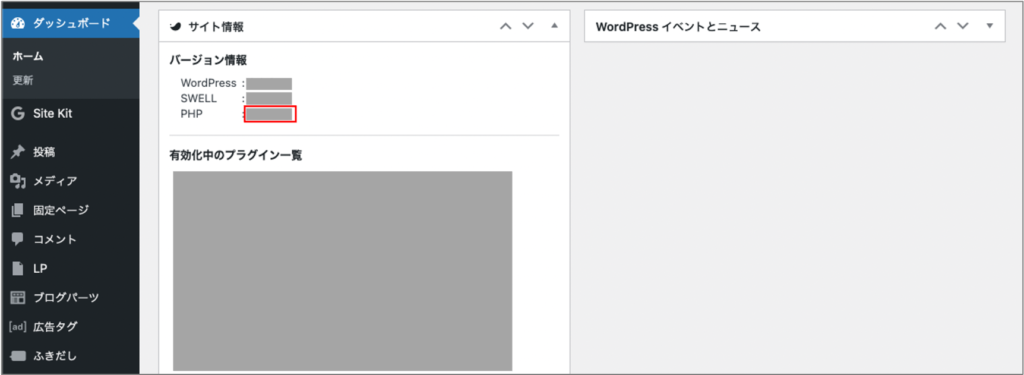
【参考】WordPressにおけるPHPの対応バージョンについて
Xserverのホーム > マニュアル > PHPのバージョンについてにアクセスすると、最新のバージョンや推奨されているバージョンを確認することができます。
以上、ここまで。